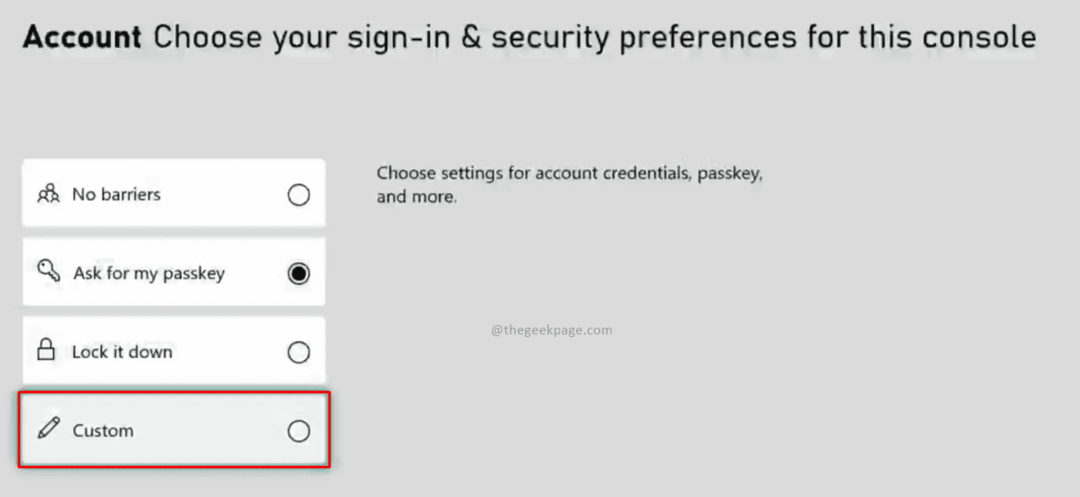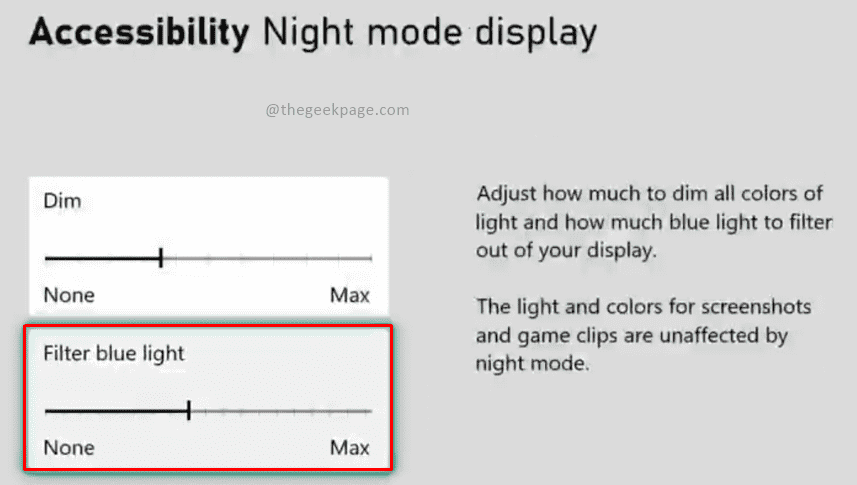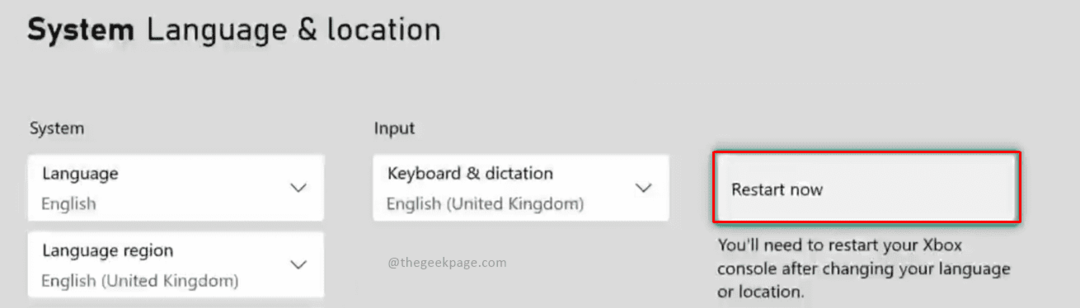- Xbox-pilvipeliohjaimen toimintahäiriö saattaa johtua ohjaimesi alhaisesta akun varaustasosta.
- Toinen mahdollinen syy on, että ohjaimessasi on vanhentunut ohjelmisto, joten muista päivittää se.
- Vaihtoehtoisesti voit irrottaa ohjaimen ja muodostaa pariliitoksen uudelleen päästäksesi eroon ongelmasta.

XASENNA NAPSAUTTAMALLA LATAA TIEDOSTOA
Tämä ohjelmisto korjaa yleiset tietokonevirheet, suojaa sinua tiedostojen katoamiselta, haittaohjelmilta ja laitteistohäiriöiltä ja optimoi tietokoneesi parhaan mahdollisen suorituskyvyn saavuttamiseksi. Korjaa PC-ongelmat ja poista virukset nyt kolmessa helpossa vaiheessa:
- Lataa Restoro PC Repair Tool joka tulee Patented Technologiesin mukana (patentti saatavilla tässä).
- Klikkaus Aloita skannaus löytääksesi Windows-ongelmia, jotka voivat aiheuttaa tietokoneongelmia.
- Klikkaus Korjaa kaikki korjataksesi tietokoneesi turvallisuuteen ja suorituskykyyn vaikuttavia ongelmia.
- Restoron on ladannut 0 lukijat tässä kuussa.
Etsitkö ratkaisua siihen, että Xbox-pilvipeliohjaimesi ei toimi? Vaikka Microsoft on luonut huippuluokan ohjaimen käytettäväksi heidän konsolinsa kanssa, siinä ei ole puutteita. Siksi olemme keksineet korjauksia, jotka toivottavasti ratkaisevat mahdolliset ongelmasi.
Pilvipelaaminen on uusin ja kehittynein teknologia, joka on saamassa suosiota pelialalla. Sen avulla käyttäjät voivat käyttää ja pelata pelejä etänä ilman perinteistä laitteistoa.
Tekniikka on melko samanlainen kuin pilvilaskenta, koska se vaatii vain, että loppukäyttäjällä on riittävästi käytettävissä olevaa kaistanleveyttä ja prosessointitehoa videovirran purkamiseen ja renderöimiseen. Tekniikka toimii hyvin ohjaimen kanssa.
Parhaissa Xbox-ohjaimissa on useita painikkeita, liipaimia ja ohjaussauvoja, jotka auttavat sinua hallitsemaan peliä. Jokaisella laitteella on ainutlaatuinen muotoilu ja painikkeiden ryhmittely.
Toisinaan kuitenkin langaton Xbox-ohjain ei toimi liian hyvin pilvipelaamisen kanssa. Jos kohtaat saman ongelman, lue tämä artikkeli läpi ratkaisuun.
Miksi Xbox-ohjain on kytketty, mutta ei toimi?
On monia mahdollisia syitä, miksi Xbox-pilvipeliohjain ei toimi pelissä, ja joitain yleisimmistä syistä ovat:
- Xbox-pilvipeliohjaimen ohjelmisto on vanhentunut: Voit korjata tämän ongelman päivittämällä sen.
- Yhteensopimaton USB: USB-kaapeli, joka yleensä toimitetaan ohjaimen mukana, ei ehkä ole yhteensopiva tietokoneesi kanssa.
- PC ei tunnista ohjainta: Joskus tietokone ei tunnista ohjainta oikein. Yritä yhdistää se uudelleen toisella USB-portilla ja katso, toimiiko se.
- Ohjaimen akku on vähissä: Lataa ohjaimesi akku paremman pelikokemuksen saavuttamiseksi.
Tarkastellaan nyt tiettyjä vaiheita, jotka tekevät tempun korjaamaan Xbox-pilvipeliohjaimen, joka ei toimi PC-ongelmassa.
Mitä minun pitäisi tehdä, jos Xbox-pilvipeliohjaimeni ei toimi?
1. Tarkista ohjaimesi akku
Yleisin syy siihen, miksi ohjain ei toimi, on akun tyhjeneminen. Lataa siis ohjaimesi paristot riittävästi ja aseta ne oikein ennen kuin käynnistät ohjaimen.
Jos se ei vieläkään käynnisty, vaihda paristot.

Voit myös irrottaa ohjaimen konsolista ja yrittää muodostaa pariliitoksen uudelleen toisessa USB-portissa. Tämä on erityisen hyödyllistä, jos tietokoneesi ei tunnista ohjainta oikein.
Jos akku ja USB kuitenkin toimivat hyvin, voit ohittaa tämän vaiheen ja siirtyä seuraavaan ratkaisuun ongelman korjaamiseksi.
2. Päivitä ohjain tietokoneeseen
- Vieraile Microsoft Store ja etsi Xbox-tarvikkeet.
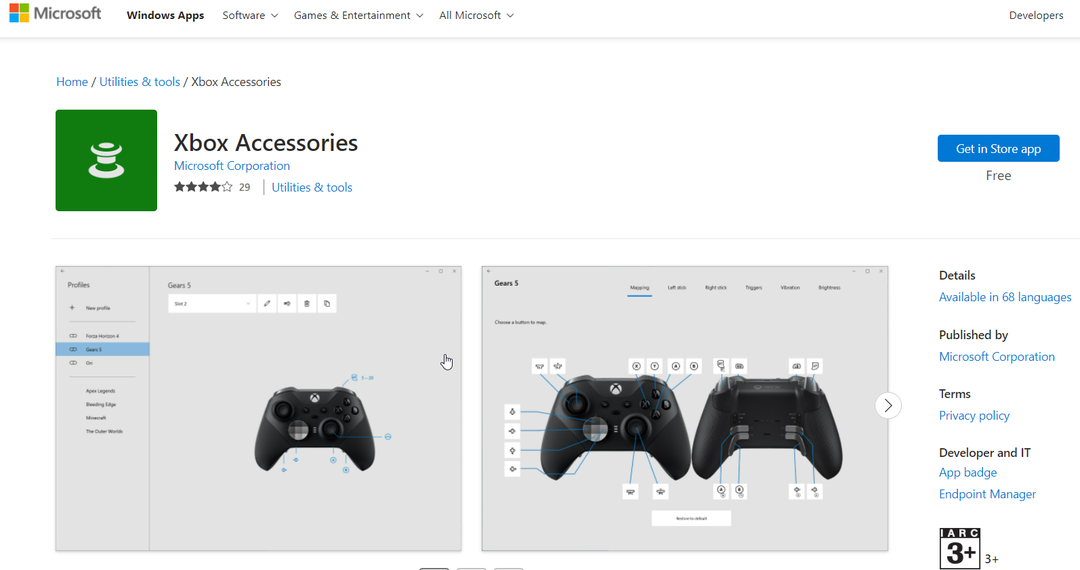
- Avaa seuraavaksi Xbox-lisävarustesovellus ja liitä ohjain USB-kaapelilla tai langattomalla Xbox-sovittimella Windowsille.
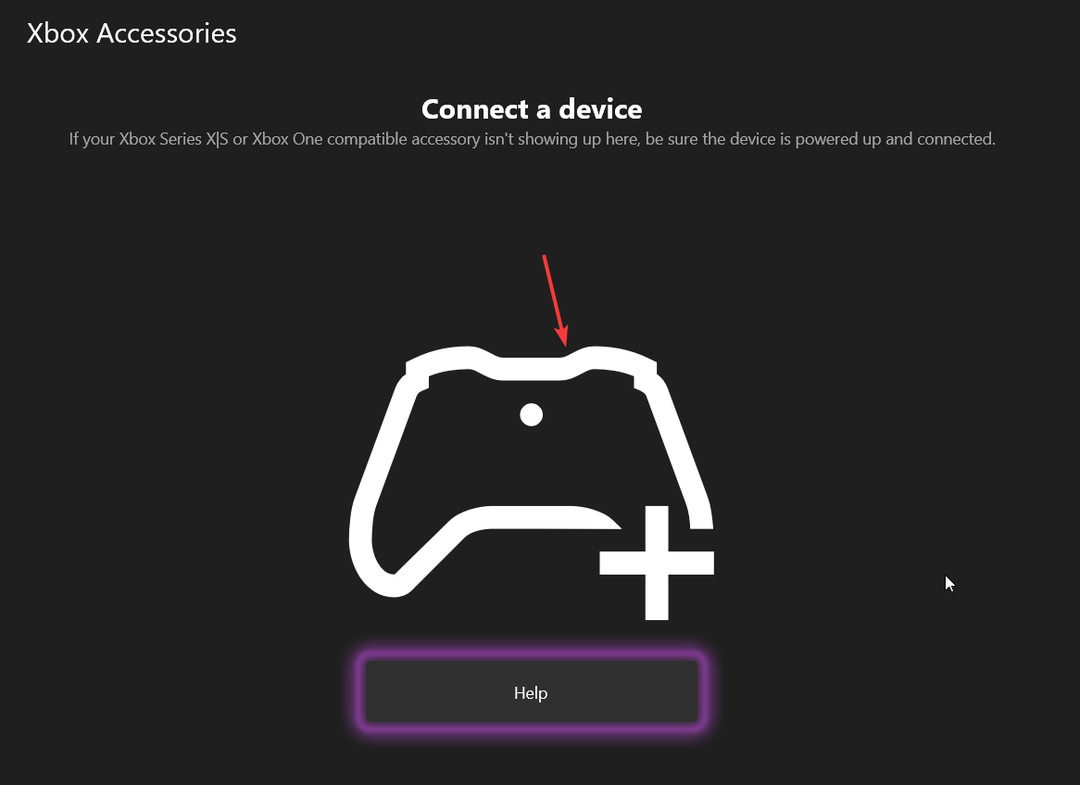
- Jos päivitys vaaditaan, sovellus tarjoaa ohjeet sen asentamiseen.
Asiantuntijan vinkki: Joitakin PC-ongelmia on vaikea ratkaista, varsinkin kun kyse on vioittuneista arkistoista tai puuttuvista Windows-tiedostoista. Jos sinulla on ongelmia virheen korjaamisessa, järjestelmäsi voi olla osittain rikki. Suosittelemme asentamaan Restoron, työkalun, joka skannaa koneesi ja tunnistaa vian.
Klikkaa tästä ladataksesi ja aloittaaksesi korjaamisen.
Päivittämällä ohjaimesi uusimmalla ohjelmistolla voit käyttää sen kaikkia ominaisuuksia ja tehdä siitä yhteensopivan muiden laitteiden kanssa.
Siksi se voi auttaa korjaamaan Xbox-pilvipeliohjaimen, joka ei toimi. Jos ongelma jatkuu ohjaimen päivityksen jälkeenkin, muista siirtyä seuraavaan ratkaisuun.
3. Pura ohjaimen pariliitos ja yhdistä se sitten uudelleen
Pura ohjaimesi pariliitos
- Lehdistö Windows + minä näppäintä samanaikaisesti näppäimistön avaamiseksi asetukset sovellus.
- Vieritä alas ja valitse Bluetooth ja laitteet.
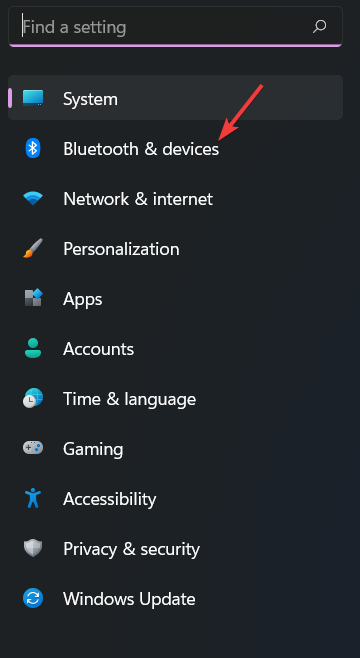
- Napsauta seuraavaksi kolme pistettä sinun rinnallasi ohjain.
- Osuma Poista laite.
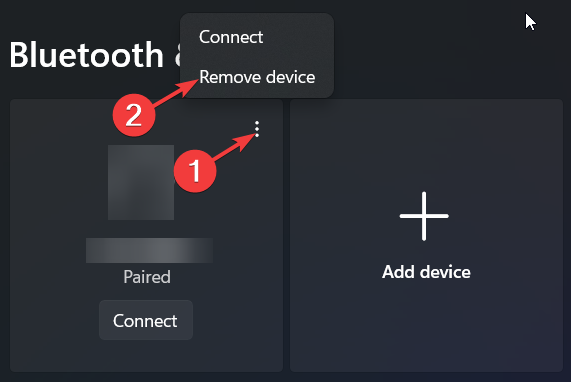
- Odotettuasi muutaman sekunnin, aloita pariliitosprosessi uudelleen.
Yhdistä ohjain uudelleen
- paina Windows + minä näppäinyhdistelmä uudelleen.
- Valitse seuraavaksi Bluetooth ja laitteet luettelosta.
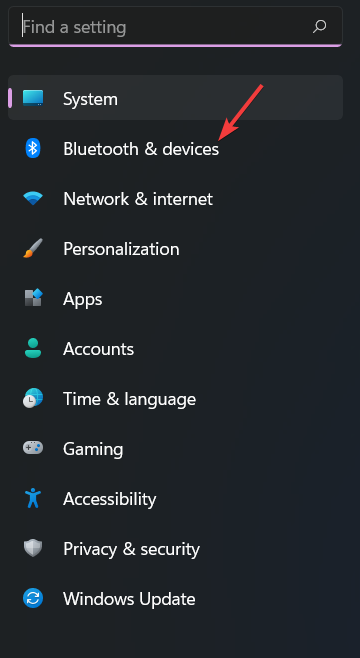
- Kun olet tehnyt sen, napsauta + kuvake varten Lisää laite.
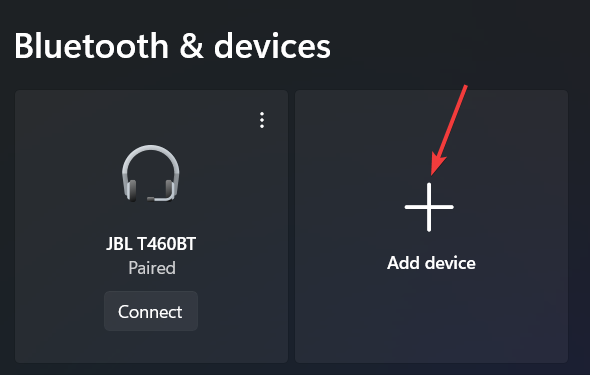
- Vuonna Lisää laite ikkuna, valitse Kaikki muu.
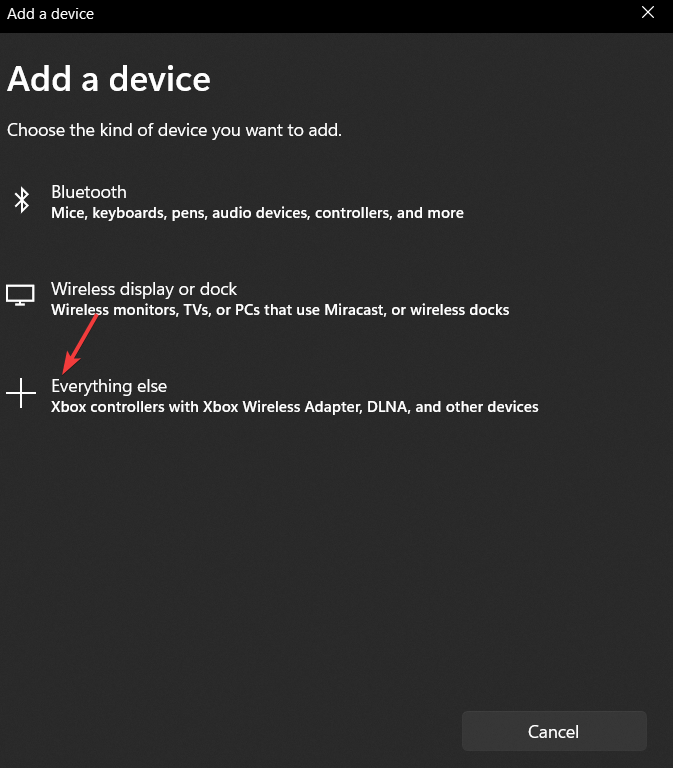
- Valitse ohjain heti sen jälkeen avautuvasta laiteluettelosta.
- Lopuksi valitse Kytkeä.
Kun olet valmis, tarkista, toimiiko Xbox-pilvipeliohjain nyt vai ei. Jos se ei toimi odotetulla tavalla, älä epäröi käyttää seuraavaa kiertotapaa.
- Xbox-ohjainohjainvirhe/ei tunnisteta Windows 10/11:ssä
- Xbox-ohjainta ei tunnisteta Windows 11:ssä? Kokeile näitä korjauksia
- Xbox One -ohjainohjaimen lataaminen ja päivittäminen Windows 10/11:ssä
- Mikä on mikrofonin valvonta Xbox Onessa? 7 asiaa
- Xbox Leaderboard: Kenellä on korkein pelaajatulos vuonna 2022?
4. Kytke ohjaimeen virta
- Sammuta Xbox-ohjain pitämällä -painiketta painettunaTehoa painiketta viidestä kymmeneen sekuntia.

- Odota viisitoista sekuntia.
- Kytke se takaisin päälle pitämällä -painiketta painettuna Tehoa painiketta viidestä kymmeneen sekuntia ennen kuin vapautat sen.
Monet Xbox-pilvipeliohjaimen ongelmat voidaan korjata helposti suorittamalla virransyöttö. Siksi sinun on suoritettava nämä vaiheet saadaksesi ohjaimesi taas toimimaan.
5. Vaihda Xbox-tyyppiseen ohjaimeen
- paina Valikko ja Näytäpainikkeita samanaikaisesti kolmen sekunnin ajan ja vapauta sitten.

- Xbox-pilvipeliohjaimesi pitäisi olla yhdistettynä laitteena.
- Liitä se ja tarkista, toimiiko ohjain nyt hyvin.
Xbox-ohjainvalmistajat, kuten MOGA, valmistavat määrättyjä ohjaimia mobiili- ja pilvipelaamista varten, mutta ohjain saattaa lakata näkymästä, kun sitä yritetään yhdistää tietokoneeseen.
Tämä johtuu siitä, että se toimii vain Xbox-tyyppisenä ohjaimena (XInput-tuki) USB-kaapelin kautta.
Jotkut PC-nimikkeet eivät ehkä ole yhteensopivia ohjaimen kanssa, kun ne yhdistetään Bluetoothin kautta, ja sinun on vaihdettava ohjain XInput-tukeen.
Mitä ohjaimia voin käyttää pilvipelaamiseen?
Jos haluat pelata Xbox-pelejä pilvessä, voit käyttää mitä tahansa konsolin kanssa yhteensopivaa ohjainta. Jos kuitenkin pelaat pilvipelejä verkkoselaimella, Xbox Wireless Controller on tällä hetkellä ainoa virallisesti tuettu ohjain.
Jos sinulla on ongelmia Xbox-pilvipeliohjaimen kanssa, joka ei toimi iOS-, Mac- tai Android-käyttöjärjestelmässä, voit ottaa yhteyttä Xbox-ohjaimen tuki lisäapua.
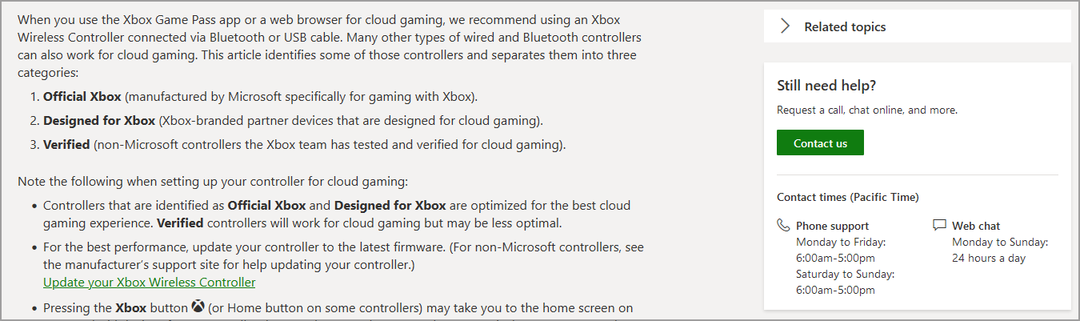
Siinä kaikki, oppaamme Xbox-pilvipeliohjaimen toimimattomuudesta on saatu päätökseen. Toivomme, että yllä luetellut kiertotavat ovat auttaneet sinua ratkaisemaan ongelman.
Jos sinä ei voi muokata avatariasi Xbox Onessa, muista napsauttaa linkkiä ja käydä läpi yksityiskohtainen oppaamme päätöslauselmista varten.
Onko sinulla kysyttävää tai palautetta, jonka haluat jakaa kanssamme? jätä meille kommentti alla olevaan osioon. Haluaisimme kuulla sinusta.
 Onko sinulla edelleen ongelmia?Korjaa ne tällä työkalulla:
Onko sinulla edelleen ongelmia?Korjaa ne tällä työkalulla:
- Lataa tämä PC Repair Tool arvioitiin erinomaiseksi TrustPilot.comissa (lataus alkaa tältä sivulta).
- Klikkaus Aloita skannaus löytääksesi Windows-ongelmia, jotka voivat aiheuttaa tietokoneongelmia.
- Klikkaus Korjaa kaikki korjata Patented Technologies -ongelmia (Eksklusiivinen alennus lukijoillemme).
Restoron on ladannut 0 lukijat tässä kuussa.